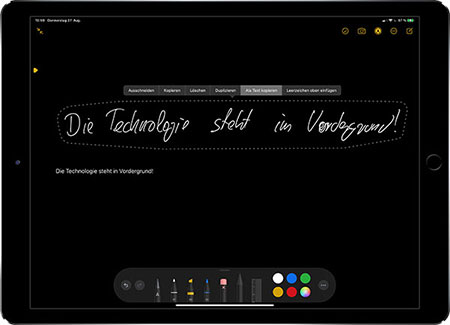
Abbildung 1: 14.5 bietet Interaktionsmöglichkeiten mit handgeschriebenen Text, ähnlich zu getipptem Text.
Mit iOS 14.5 hat Apple nun auch einen Apple-Logo-Startbildschirm im System verankert. Dieser erscheint standardmäßig und ausschließlich im Querformat. Apple neigt nicht dazu, Dinge ohne Grund zu ändern. Ich hoffe, dass Apple also mit dem Startbildschirm nicht aufhört, denn leider werden iPhone- bzw. iOS-Apps weiterhin „gedreht“ dargestellt. Vielleicht ändert Apple das auch noch, wenn nicht jetzt – wann dann?
Apple Pencil in Deutschland auf „Deutsch“ möglich
Mit iPadOS 14 wurde der Apple Pencil deutlich aufgewertet. Anfangs leider nur für Geräte mit englischer/chinesischer virtueller Tastatur. Mit der aktuellen Beta kommt dieses Feature jetzt auch in den Sprachen: Deutsch, Italienisch, Französisch und Spanisch.
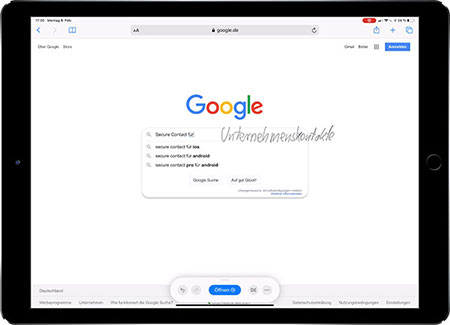
Abbildung 2: Der Apple Pencil erlaubt eine handschriftliche Eingabe in jedem Textfeld einer jeden App – jetzt auch in Deutsch!
Damit lohnt es sich, einen detaillierteren Blick auf die angebotenen Funktionen zu werfen. Der Apple Pencil bietet so in der Notizen-App (und in allen Apps, die das PencilKit Framework verwenden) eine sogenannte „Smart Selection“ an. Mit dieser Funktion können Sie einzelne handgeschriebene Wörter oder ganze Sätze mit denselben Gesten auswählen, die Sie auch für tastaturgeschriebenen Text verwenden würden. Ein doppeltes Tippen wählt ein Wort, ein dreifaches Tippen einen Satz/Absatz aus.
Doch auch sonst können Sie mit handgeschriebenem Text fast identisch wie mit (virtueller) Tastatur erfasstem Text interagieren. Sie können aber nicht nur „normale“ Optionen wie Kopieren und Einfügen ausführen. Ebenso ist das Kopieren von handgeschriebenem und Einfügen als Text an einer Cursorposition problemlos möglich. So führt iPadOS beim Einfügen, egal in welcher App Sie sich dabei befinden, den Text in „getippter Form“ ein. Das Durchsuchen von handschriftlichen Texten in Notizen ist ebenso möglich. Wie bei getipptem Text kann man Adressen, Telefonnummern, E-Mail-Adressen und andere Datenselektoren in handgeschriebenen Texten erkennen. Sie können auf einen solchen geschriebenen Selektor klicken und eine zugehörige Aktion (z. B. Starten eines Telefonanrufes) ausführen.
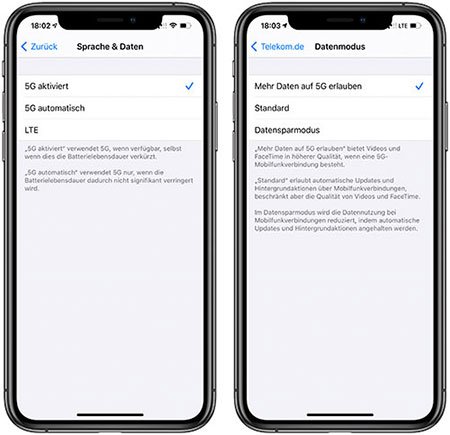
Abbildung 3: 14.5 bringt 5G-Unterstützung für die eSIM
Die eigentliche Stärke kommt jedoch mit der „Kritzeln“-Funktion auf das iPad. Die Funktion erlaubt es, handschriftliche Eingaben und Textbearbeitungen in jeglichem Textfeld im gesamten iPadOS, in jeglicher App, durchzuführen. Sie als Anwender müssen gleichermaßen den Apple Pencil nicht mehr weglegen, um mit dem Gerät umfangreich zu interagieren.
Jede handschriftliche Eingabe wird dabei aber nicht nur in getipptem Text in einem Textfeld umgewandelt. iPadOS bietet darüber hinaus auch Bearbeitungsgesten mit dem Apple Pencil an. Um ein getipptes Wort zu löschen, kann es mit dem Stift durchgestrichen werden. Um ein Wort auszuwählen – damit man es beispielsweise kopieren kann – muss es „umkreist“ werden.
5G auch auf eSIM
Mit iOS 14.5 wird wohl die erste Veröffentlichung von iOS erscheinen, die 5G für eSIMs ermöglicht. Bisher war die 5G-Dual-SIM-Möglichkeit lediglich in China gegeben. In allen anderen Ländern konnten zwei SIM-Karten (eine physische und ein eSIM-Profil) maximal nur mit LTE betrieben werden. Mit der aktuell als Beta verfügbaren 14.5er Version zeichnet sich hier eine Veränderung ab.
Datenschutz, Datenschutz, Datenschutz
Apple geht mit iOS 14.5 endlich auch gegen das Überwachen von Anwendern innerhalb und über mehrere Apps hinweg vor. Diese Funktion war bereits mit 14.0 angekündigt. Mit 14.5 scheint sie nun verfügbar zu sein. Jetzt müssen Sie als Anwender aktiv werden, bevor eine App die sogenannte AdvertisementID abfragen kann. Wie in den anderen Datenschutzfreigaben gewohnt, können Sie in den Einstellungen nachsehen, welchen Apps Sie die Erlaubnis zum Überwachen erteilt haben und dies gegebenenfalls auch noch nachträglich abändern.
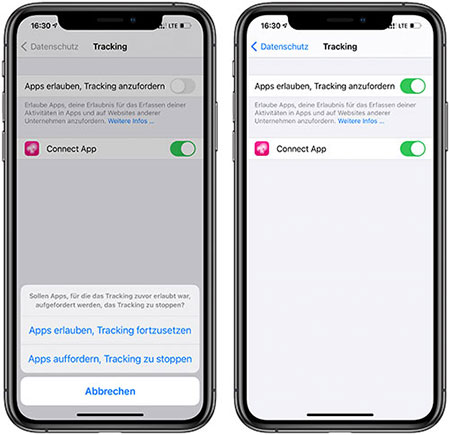
Abbildung 4: Datenschutz im Sinne des Anwenders: nicht jede App darf diesen tracken.
Ferner können Sie definieren, ob Ihnen Anfragen zum Tracking gezeigt bzw. diese standardmäßig positiv bestätigt oder verneint werden sollen.
Die Lösung für das Face-ID-Problem mit den Corona-Masken
Erstmalig brachte Apple mit Touch-ID ein biometrisches Anmeldeverfahren auf seine mobilen Endgeräte. Wurde hier noch ein Finger als biometrisches Merkmal herangezogen, muss seit dem iPhone X zunehmend das Gesicht des Anwenders herhalten. Dies ist nicht nur sicherer, es ging auch nahezu unbemerkt vonstatten – für die Anmeldung am Gerät, für die Bezahlung mit Apple Pay, jedoch auch für den Log-in in Apps. Diese als Face ID bezeichnete Technik hat sich allerdings mit der Corona-Pandemie vom Klassenprimus zum nervigsten Alltagserlebnis gewandelt. Wenn Sie eine Maske tragen, kann Face ID keine ausreichende Anzahl von Gesichtsmerkmalen erfassen, um eine Anmeldung durchführen zu können. Apple ist sich natürlich dieser Herausforderung mehr als bewusst. Leider waren die bisherigen Lösungsangebote aus Cupertino mehr lieblos als hilfreich. So wurde vor Kurzem die Geschwindigkeit bis zur Passcode-Eingabe verkürzt, wenn Sie eine Maske tragen.
Mit iOS 14.5 hat Apple eine (auf den ersten Blick) schnelle und sinnvolle Ergänzung geplant, die zumindest einigen iPhone-Anwendern hilft. Ähnlich wie die bereits seit Längerem mögliche Anmeldung an einem Mac, können Sie jetzt mithilfe einer Apple Watch auch die Anmeldung an einem iPhone – jedoch keinem iPad – durchführen.
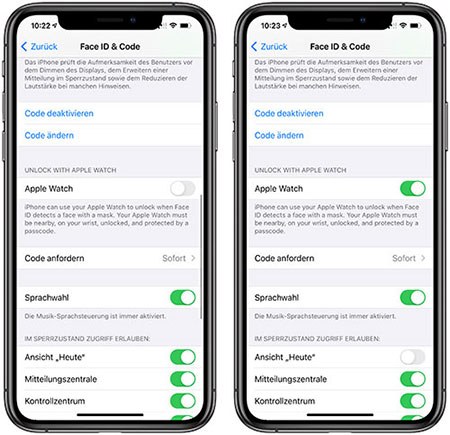
Abbildung 5: Das Entsperren des iPhones per Apple Watch ist schnell aber nicht so sicher.
Um diese Funktion zu aktivieren, öffnen Sie die Einstellungs-App auf Ihrem iPhone und suchen Sie dann nach der Einstellung „Face ID & Code“. Hier lässt sich die Unterstützung der Anmeldung aktivieren. Damit das iPhone das Entsperren mittels Apple Watch unterstützt, müssen die folgenden Bedingungen erfüllt sein:
- Face ID erkennt ein Gesicht mit einer Maske
- Ihre Apple Watch befindet sich in der Nähe (Erreichbar über Bluetooth)
- Ihre Apple Watch befindet sich am Handgelenk (Handgelenkerkennung ist aktiviert)
- Ihre Apple Watch ist entsperrt (mit Passcode angemeldet)
Die Geschwindigkeit zum Entsperren ist rasant. Es fühlt sich beinahe wie Magie an. Auf der Apple Watch erscheint hier der Button „Lock iPhone“. Dies stellt einen nicht unerheblichen Sicherheitsschritt dar, da Sie damit Ihr iPhone wieder sperren können, falls es von einer anderen Person (mit Gesichtsmaske) entsperrt worden ist.

Abbildung 6: Der Sicherheitshinweis auf der Apple Watch.
Das Ganze ist leider noch etwas komplizierter. Auch ein fremdes Gesicht löst dieses Ereignis aus. Befinden Sie sich selbst in der Nähe des iPhones, wird das Entsperren mit der Apple Watch durchgeführt. Dies ist auch dann der Fall, wenn Sie einen Mittagsschlaf halten und eines Ihrer Kinder in der Zeit Ihr Handy entsperrt.
Letztendlich ist es wichtig zu beachten, dass die Funktion „Entsperren mit Apple Watch“ nicht so sicher ist wie das Entsperren mit Face ID oder mit der Eingabe eines Gerätekennwortes.
Fazit
Dieser Artikel wirft einen ersten Blick hinter den Vorhang der bald erscheinenden Version 14.5 von iOS / iPadOS. Natürlich kann es bis dahin zu Veränderungen, Abweichungen und weiteren Neuigkeiten kommen. Und selbstverständlich wird unser Seminar stetig aktualisiert und Sie mit den neuesten Informationen versorgen.

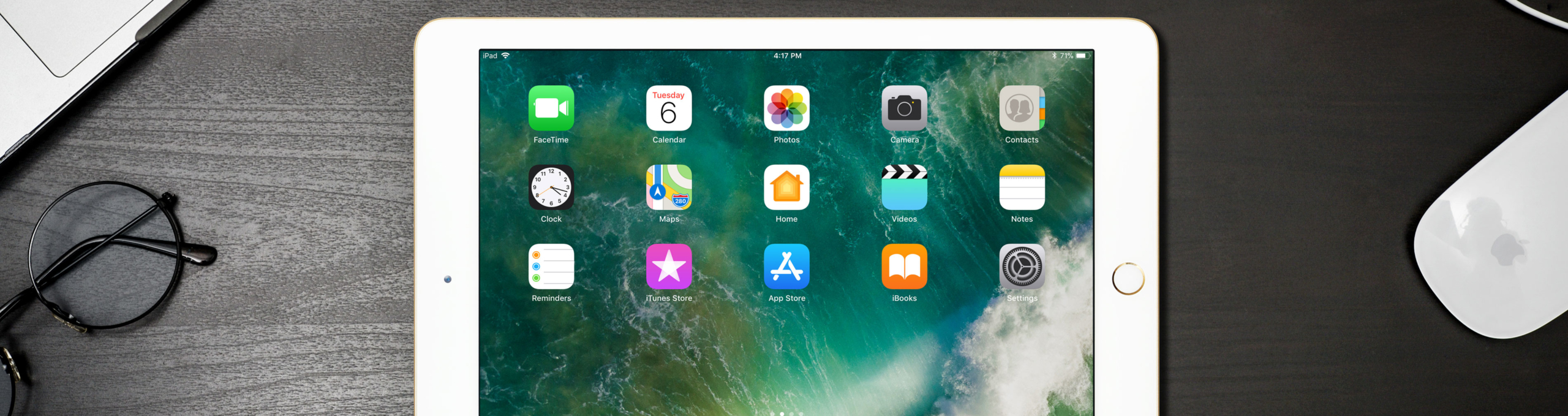

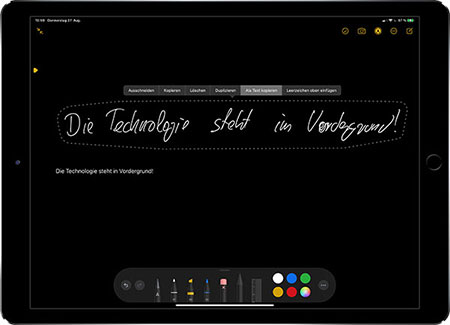
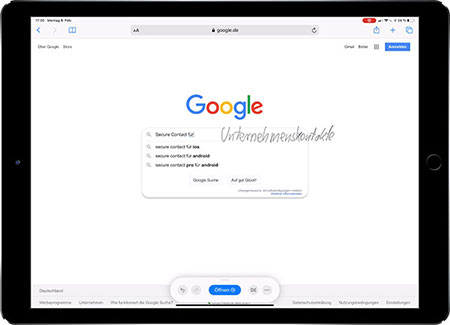
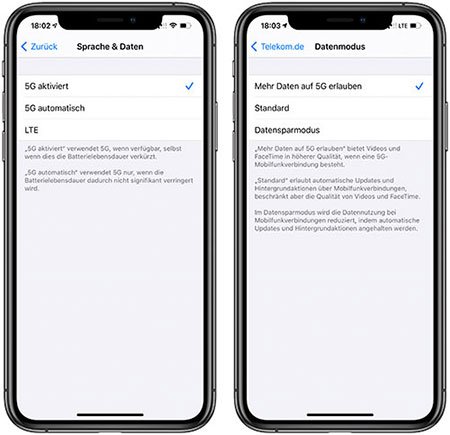
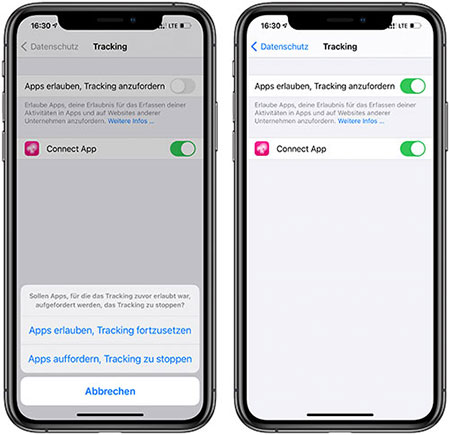
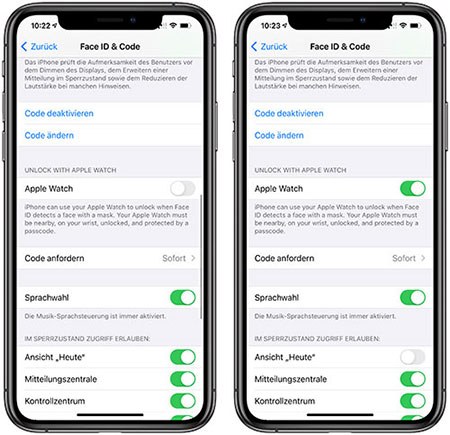


Teile diesen Eintrag